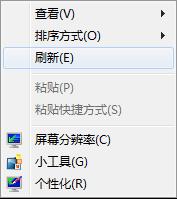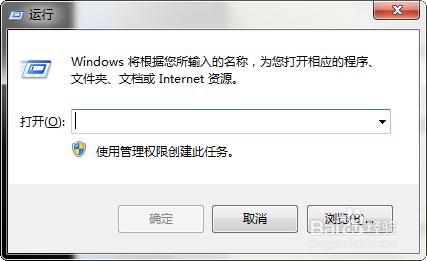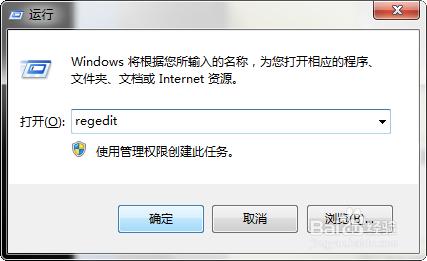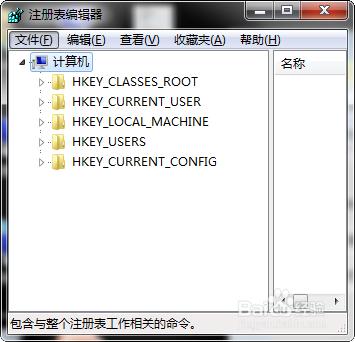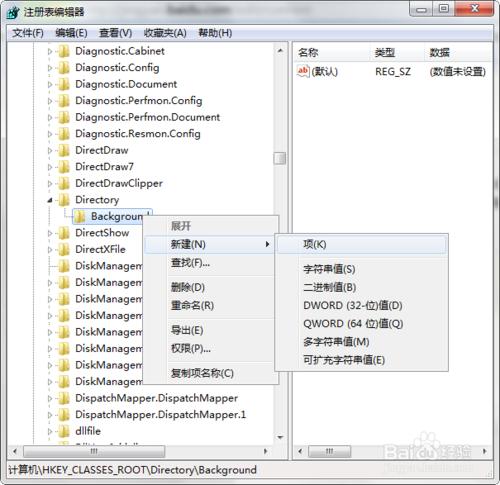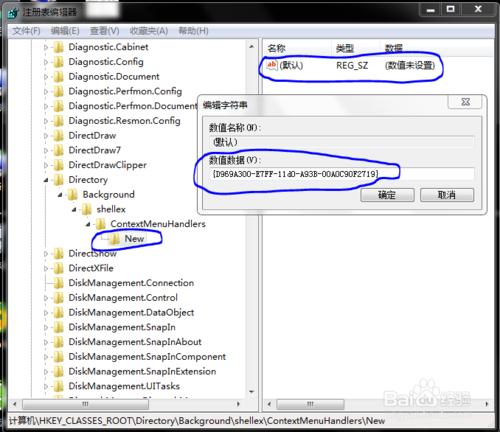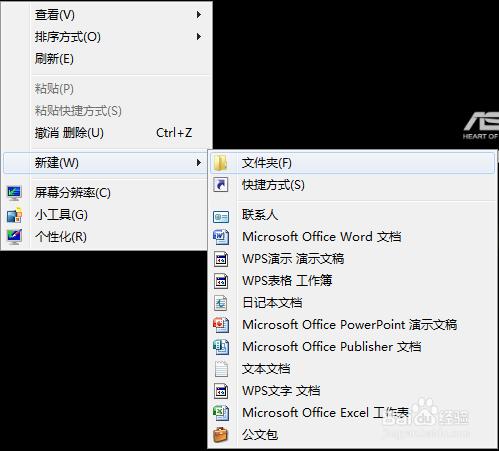有的人在重灌系統後發現右鍵單擊桌面或其他任意空白地方發現,在彈出的對話方塊中沒有“新建資料夾選項",這該怎麼辦呢?下面為大家介紹一種常用的解決方法。
工具/原料
電腦一臺
方法/步驟
啟動“執行”:
按著鍵盤上的“開始鍵”和“R鍵”,彈出”執行“對話方塊。
開啟登錄檔:
輸入 regedit ,點選“確定”。彈出”登錄檔編輯器”。
依次展開“HKEY_CLASSES_ROOT\Directory\Background\shellex\ContextMenuHandlers\New”;如果沒有就該資料夾就“右鍵”--> “新建” --> 輸入你要新增的檔名。
確認右邊的“預設”項後邊的“值”為{D969A300-E7FF-11d0-A93B-00A0C90F2719}。如果不是,就修改為此值,點選確定;
修改完成後,按F5鍵重新整理登錄檔,即可在右鍵選單中重新看到“新建”了。